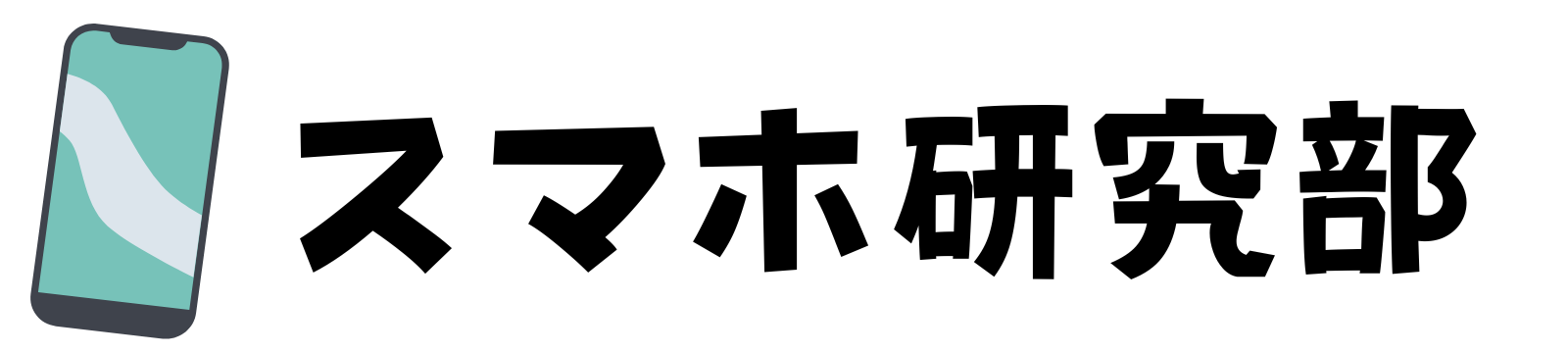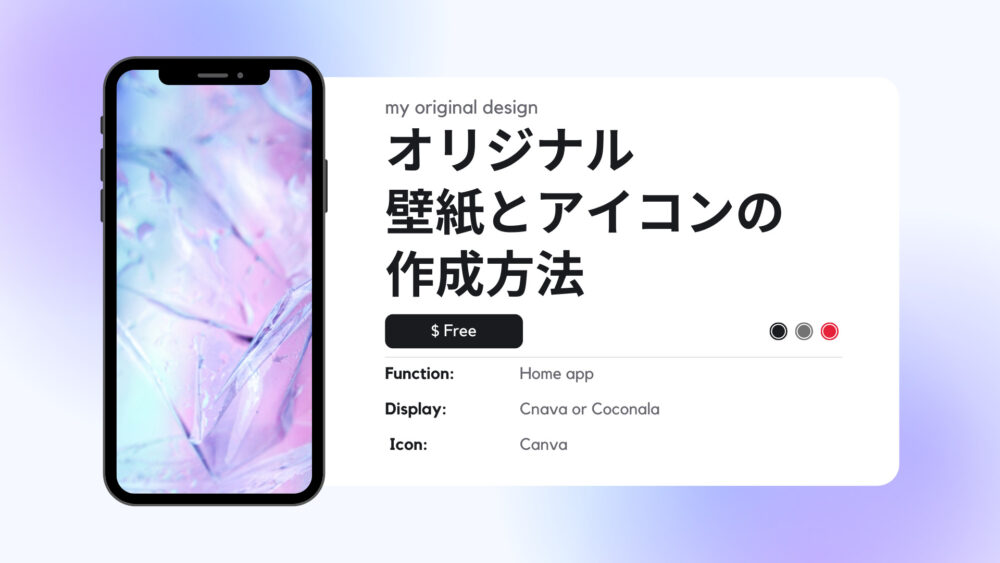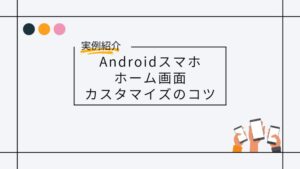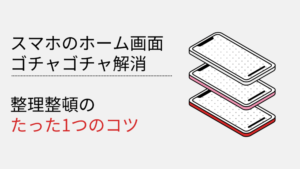スマホの画面のデザインって、人によって全然違いますよね。
おしゃれな画面の人もいれば、ごちゃごちゃな画面の人もいます。
あなたのスマホはどちらでしょうか?
スマホは1日に何度も使用するため、おしゃれな画面にしたいと思いませんか?
画面の印象は「壁紙」と「アプリのアイコンのデザイン」の組み合わせで大きく変わります。
でも壁紙って種類多すぎて、決めるのは難しいですよね。
また、壁紙に合ったデザインのアイコンにするのは更に難しいです。

私はおしゃれで使いやすいスマホにするため、スマホのデザインと操作のカスタマイズ方法を紹介しています。
この記事では、自分オリジナルのスマホに合った壁紙とアイコンの作り方を紹介します。
- スマホの壁紙とアイコンで気に入ったものがない方
- 自分オリジナルの壁紙とアイコンにしたい方
今回ご紹介する内容は、スマホのカスタマイズの上級編です。
なかなかおしゃれなスマホ画面にできなかった方も、好みの壁紙とアイコンでおしゃれなスマホ画面にすることができます。
壁紙とアイコンを探す日々から抜け出し、自分専用のスマホ画面で日々の気分がアップするはずです。
スマホ画面をおしゃれにする3つの要因
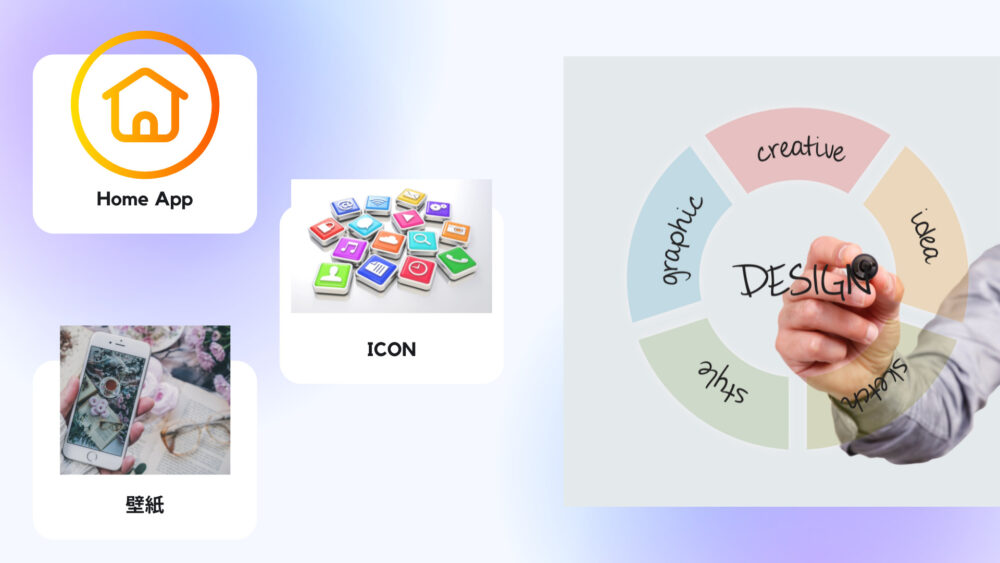
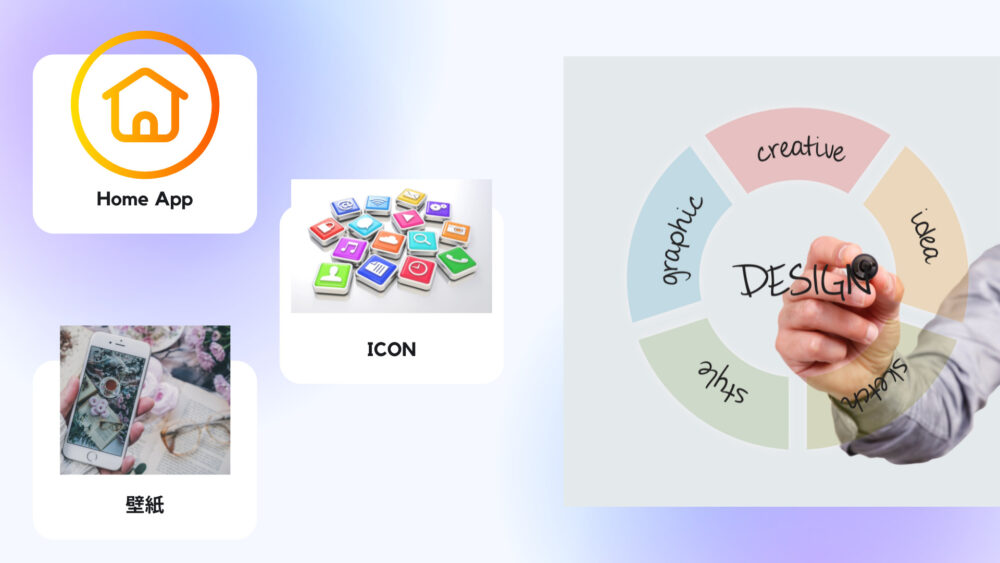
スマホのホーム画面の印象は、次の3つの要因で決まります。
- ホーム画面の壁紙
- ホーム画面のアプリのアイコンデザイン
- 壁紙とアイコンの相性
ホーム画面の壁紙は多くの方が変更したことがあると思いますが、それ以外はホームアプリが必要です。ホームアプリについてはこの記事を参考にして下さい。
スマホの壁紙の選び方
壁紙のデザインはスマホの見た目に最も影響を与えるので、どの壁紙を選択するかはとても大切です。
壁紙の選び方は次の2つがあります。
- アプリやネットからお気に入りの壁紙を探す
- 自分オリジナルの壁紙を作る
ほとんどの方は、①のアプリやネットから自分に合った壁紙を探していると思います。
壁紙のアプリには「壁紙」など、複数の種類があります。
一方、自分のオリジナル壁紙を作っている方はほとんどいないと思います。
オリジナルの壁紙を作る方法は、この記事内で紹介しています。
ホーム画面のアプリを減らしてスッキリ
スマホのホーム画面は「壁紙」「アプリ」「ウィジェット」の3つで構成されています。
スマホ画面の印象は壁紙によって決まりますが、アプリやウイジェットばかりだとせっかく選んだ壁紙も台無しになってしまいます。
私のオススメはアプリに占めるアプリ面積の割合を2割以下にすることです。ホーム画面におけるアプリ面積を減らす方法は次の2つです。
- ホーム画面からアプリを削除
- アプリのアイコンの縮小
アプリのアイコンの縮小にはホームアプリの導入が必須です。
ホームアプリを使えば次のような設定が可能です。
- 画面に表示するアプリのアイコン配置数の増加
- アイコンの縮小
詳しくはこちらの記事を参考にしてください。
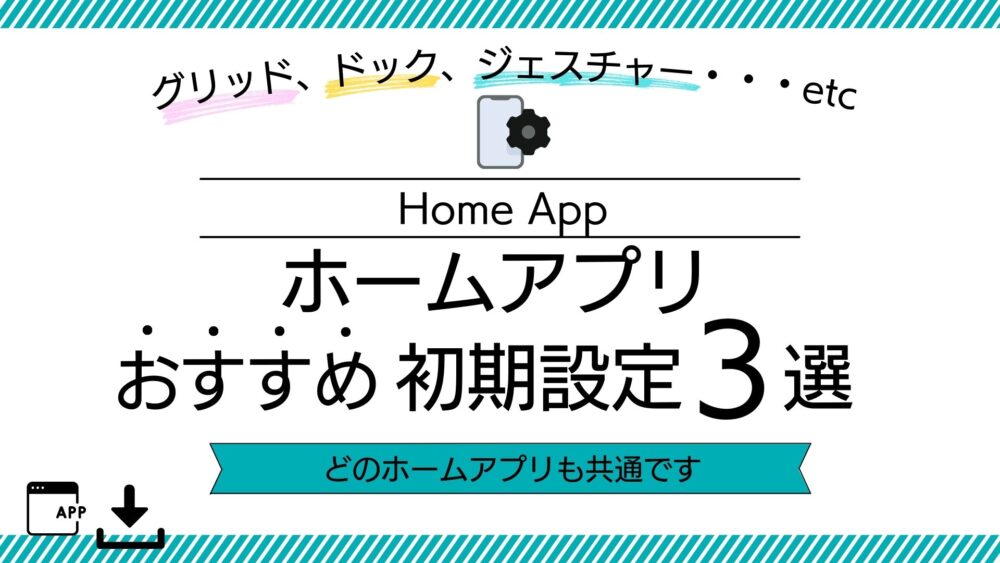
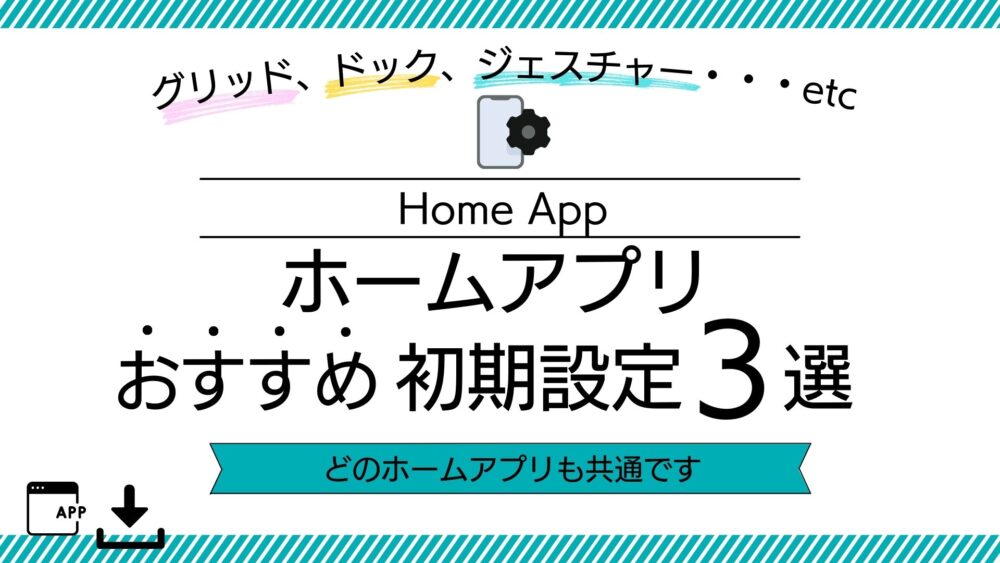
ホームアプリは複数あるので、どのホームアプリが良いかはこちらの記事を参考にして下さい。


アプリのアイコンデザイン変更方法


アプリのアイコンのデザインは変更できないものだと思っていませんか。
通常アイコンのデザインは変更することはできませんが、先程紹介したホームアプリがあれば変更可能です。
アイコン1つ1つは何のアプリか判断できる優れたデザインですが、スマホ画面に複数のアプリを配置すると統一感が失われてしまいます。
良いアイコンデザインにするため、次の2つを意識しましょう。
- アイコン同士のデザインの統一性
- 壁紙とアイコンのデザインの統一性
アイコンは「アイコンパック」を使うことで簡単に変更することが可能です。
アイコンパックは、一体感のあるデザインで多くのアプリがデザインされているため、統一感のあるホーム画面にすることが可能です。


オリジナルの壁紙とアイコンの作り方2選
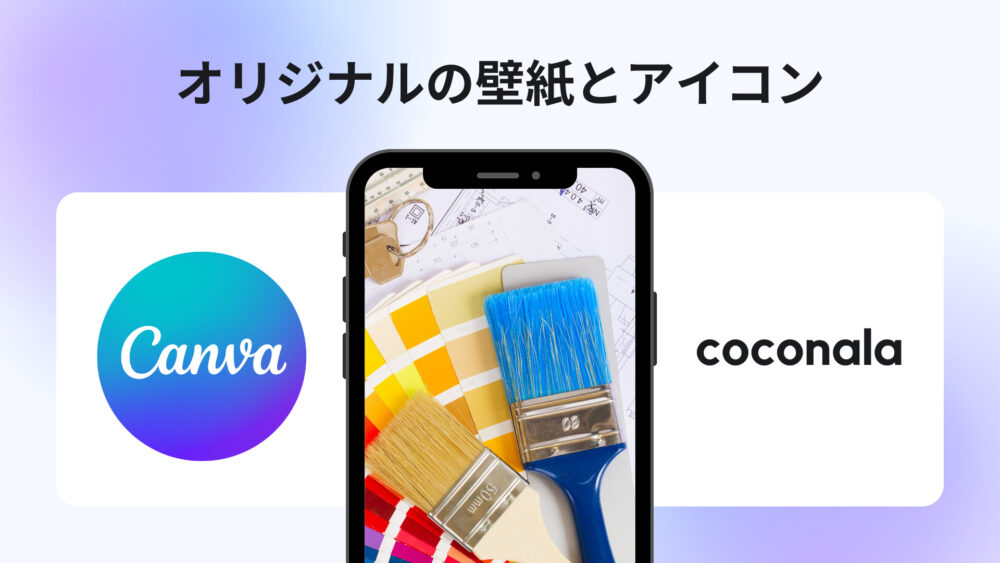
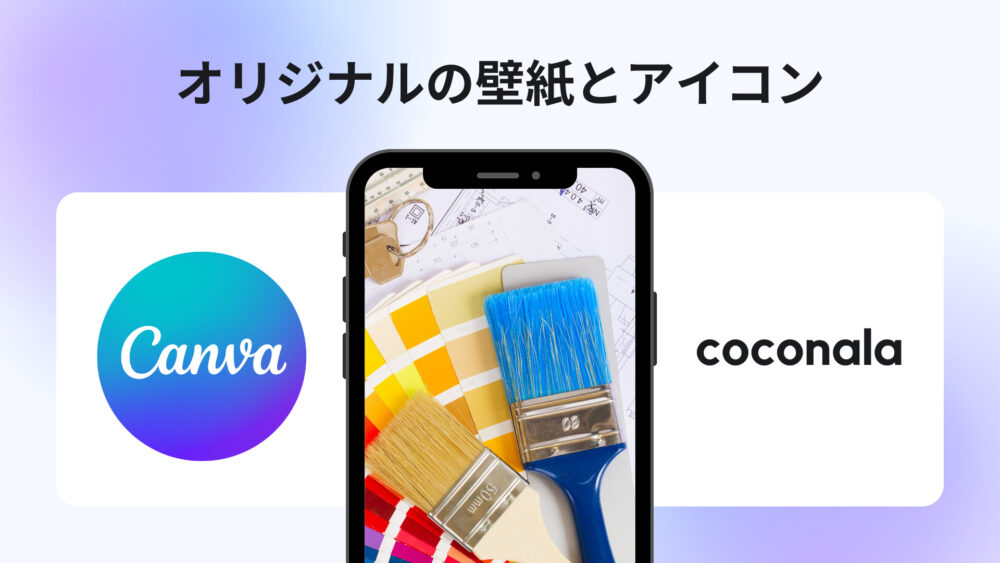
スマホの壁紙とアイコンパックは様々な種類がありますが、思っていたデザインが見つからない場合があります。
特にアイコンは、アイコンパックの種類が限られているため、壁紙と相性の良いアイコンを見つけるのは難しいでしょう。
そんな時は、自分専用の壁紙やアイコンを作成するのがオススメです。
自分専用の壁紙とアイコンを作成する方法は2つです。
- Canvaを使って自分でデザインする
- ココナラを使ってプロにお任せする
方法1:Canvaで納得する壁紙を自分で作成
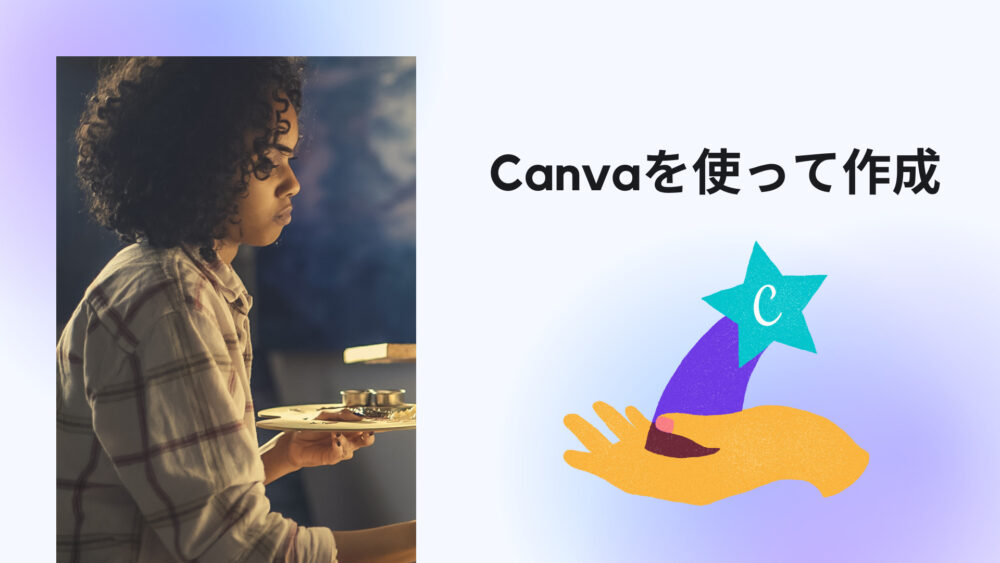
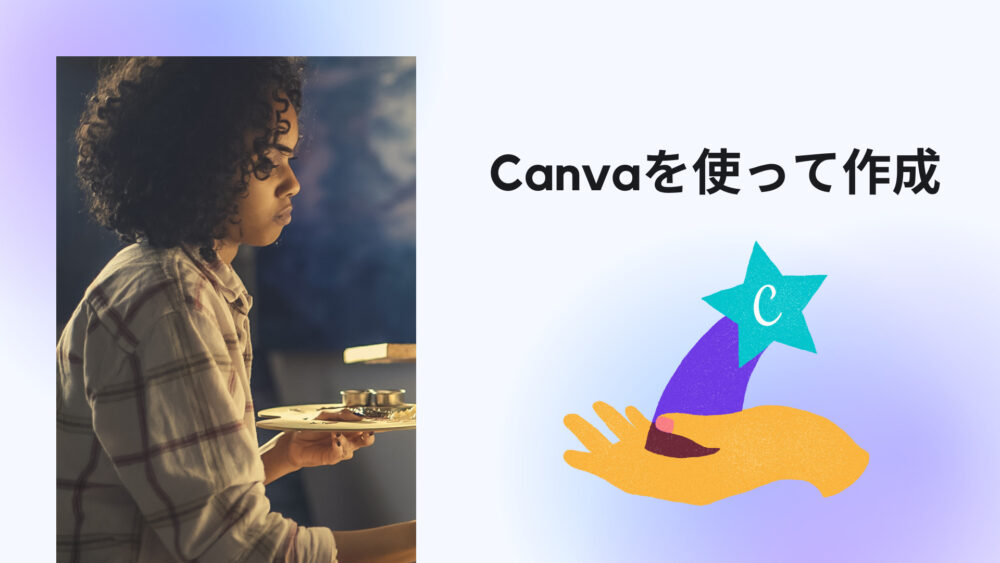
Canvaを使えば、壁紙やアイコンをデザインを自分で簡単に作成することが可能です。
Canvaは複数のテンプレートが用意されているため、作業はテンプレートを自分好みにアレンジするだけです。
特にアプリのアイコンは複数種類の素材があるため、色を替えるだけでも自分オリジナルのアイコンになります。
Canvaは無料ですが、無料で使用できるテンプレートやアイコン(素材)の種類が限られています。Canva Proは30日間無料で使えるので、無料トライアルを試してみてください。
\ Canva Proも初回30日間無料 /
Canvaを使った具体的な壁紙とアイコンの作成方法はこちらの記事を参考にして下さい。
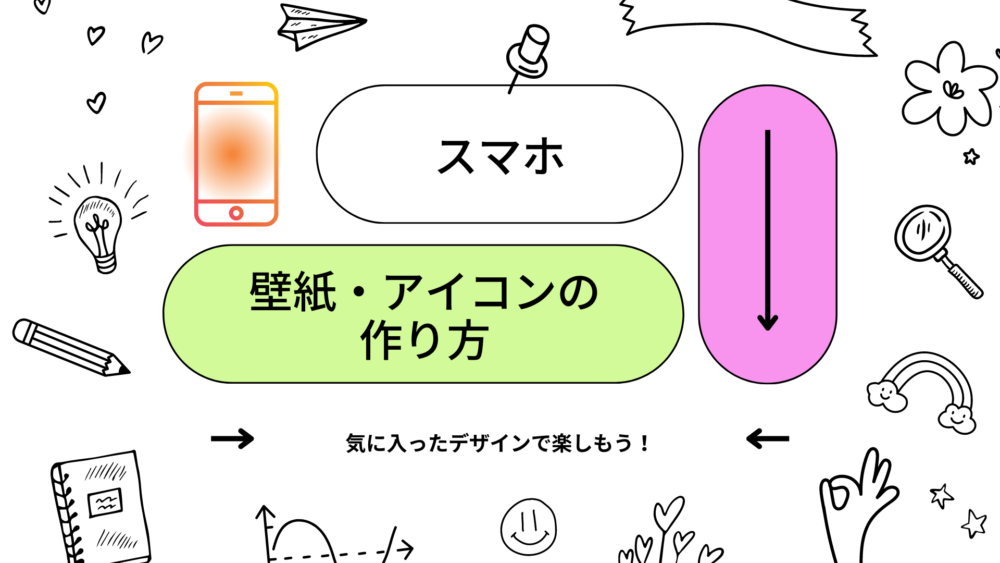
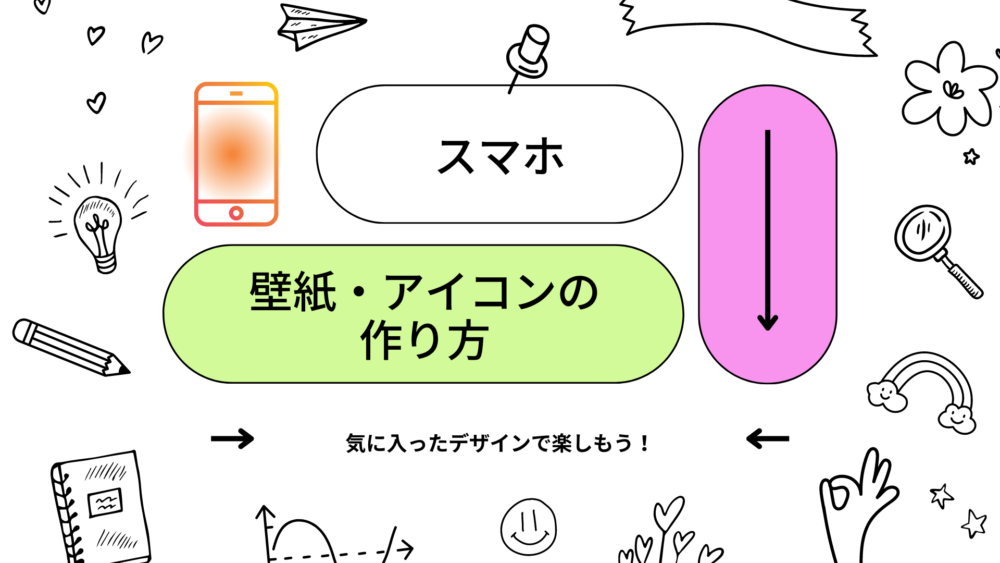
方法2:壁紙をココナラでプロに作ってもらう


自分で壁紙やアイコンをデザインするのが難しい場合、プロにお願いする方法もあります。
ココナラではイラストなどの作成を発注することが可能です。「スマホ 壁紙」で検索すると、1000~3000円程度でオリジナルの壁紙を発注できます。
\ 無料会員登録して相談する /
自分専用の壁紙を作ってもらえば、それだけで自分オリジナルのおしゃれなスマホになります。個人で仕事の依頼を経験したことがない方も、この機会に試してみてはどうでしょうか。
なお、アプリのアイコンもココナラで発注可能ですが、アプリは複数あります。
まとめ:壁紙とアイコンは「探す」より「作る」がおすすめ


スマホの自分オリジナルの壁紙とアイコンの作成方法について紹介しました。
オリジナルの壁紙とアイコンを作る方法は次の2つです。
- Canvaを使って自分で作成
- ココナラを使って作成を依頼
これらのサービスは馴染みがないかもしれませんが、オリジナルの壁紙とアイコンの作成にはオススメです。
今回ご紹介した内容はホームアプリの応用編になります。
ホームアプリを使ったことがない方は、紹介したそれぞれの記事をまずは確認して下さい。
自分オリジナルの壁紙とアイコンにして、スマホを使用する度にテンションが上がるおしゃれなスマホにカスタマイズしましょう。